多媒体课件素材准备Word格式.docx
《多媒体课件素材准备Word格式.docx》由会员分享,可在线阅读,更多相关《多媒体课件素材准备Word格式.docx(14页珍藏版)》请在冰豆网上搜索。
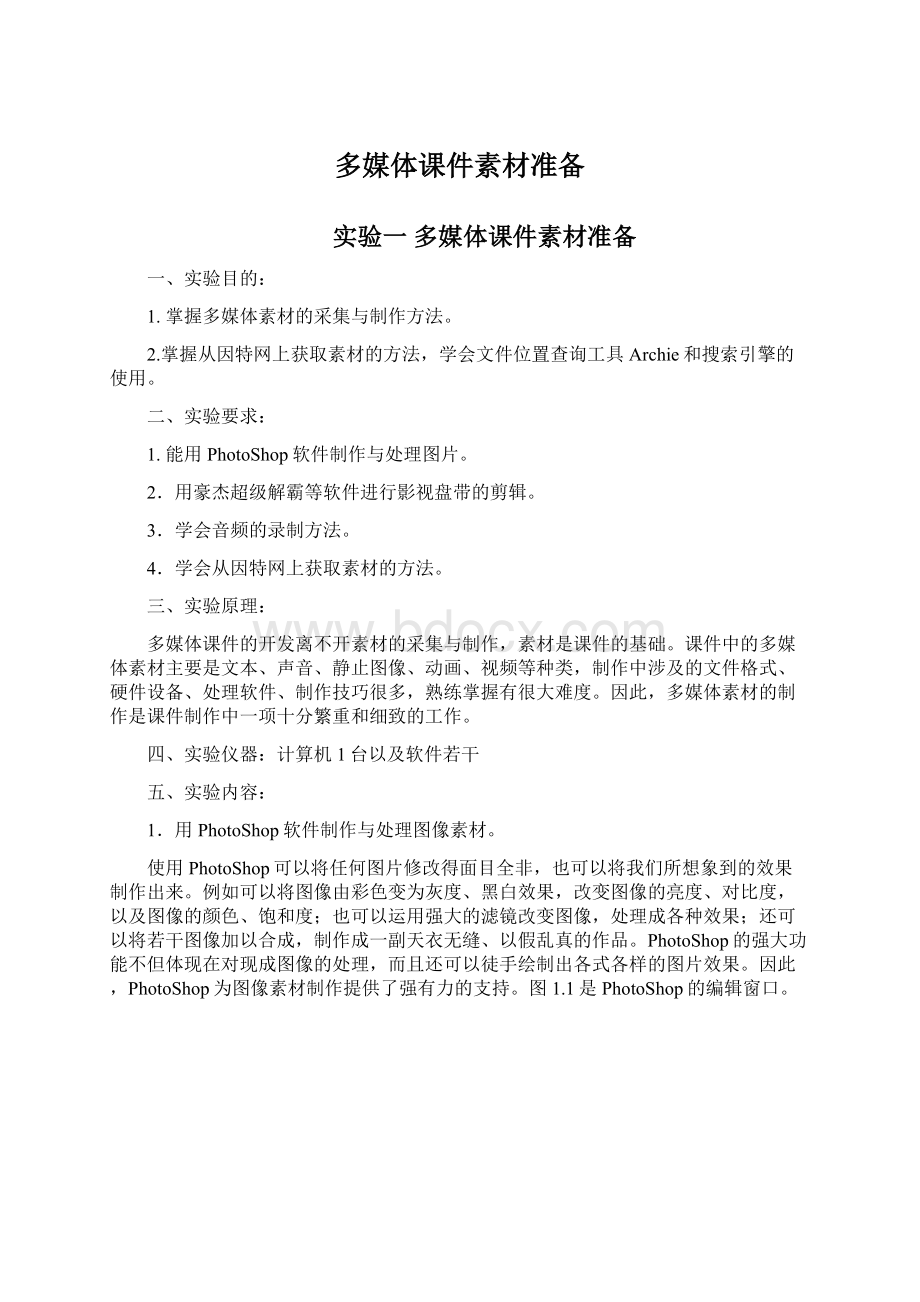
计算机1台以及软件若干
五、实验内容:
1.用PhotoShop软件制作与处理图像素材。
使用PhotoShop可以将任何图片修改得面目全非,也可以将我们所想象到的效果制作出来。
例如可以将图像由彩色变为灰度、黑白效果,改变图像的亮度、对比度,以及图像的颜色、饱和度;
也可以运用强大的滤镜改变图像,处理成各种效果;
还可以将若干图像加以合成,制作成一副天衣无缝、以假乱真的作品。
PhotoShop的强大功能不但体现在对现成图像的处理,而且还可以徒手绘制出各式各样的图片效果。
因此,PhotoShop为图像素材制作提供了强有力的支持。
图1.1是PhotoShop的编辑窗口。
图1.1PhotoShop的编辑窗口
(1)制作实例
1剪切图像
通常用扫描仪获取的图像、印刷品或照片,在扫描仪内不可能放置得十分端正,因此扫描获得的图像通常是歪的而且带有黑边。
因此我们可以用PhotoShop的剪切工具把图像剪切、调正。
另外,我们还可以运用PhotoShop的剪切工具把图像中的多余部分剪切掉,只留下我们想要的部分图像。
步骤一:
打开一个图像文件或扫描文件,选择“剪切”工具。
在图像中按住鼠标左键,并拉出一个虚线的矩形选区。
这时,在矩形选区的周围将出现8个移动控制点,将鼠标指针移动至控制点处拖动,可以改变选区的大小。
将鼠标指针移动至选区之外时,鼠标指针的形状变成弧形,拖动鼠标即可围绕着选区的中心在图像或图层上旋转选区。
将鼠标指针移动至选区的中心处拖动,可以改变旋转中心的位置。
当用户再次旋转选区时,将会得到不同的旋转效果。
步骤二:
确定剪切区域的位置、大小与角度之后,按下键盘上的回车键,或者在选区内双击鼠标,即可将选区之外的区域剪切掉,得到图中高亮显示部分的剪切效果。
如图1.2所示。
图1.2使用剪切工具剪切图像
2利用蒙板制作图像融合效果
通过创建层蒙板并利用“渐变工具”,可以非常方便地制作图像融合效果。
下面通过一个简单的例子加以说明。
打开一幅背景图像和一幅人物图像。
如图1.3所示。
图1.3打开的素材图像
利用选区工具将图像中的人物选取出来。
步骤三:
选择“移动”工具,将选取出来的人物拖动到背景图像中,并适当调整其大小,如图1.4所示。
图1.4将人物图像拖动到背景中
步骤四:
在背景图像的“图层”调板中选择人物所在图层,单击“添加图层蒙板”按钮,为人物图层创建蒙板。
步骤五:
单击创建的图层蒙板缩略图,设置前景色为白色,背景色为黑色,然后选择“线性渐变”工具,并选择默认的“前景到背景”渐变图案。
步骤六:
在图像窗口的下方由上到下拖动鼠标指针,在层蒙板上创建渐变图案,则此时的图像效果如图1.5所示。
从图中可以看出,人物图像的下方与背景图像产生了非常好的融合效果。
图1.5制作图像融合效果
3邮票的制作
打开一张图片,用矩形选区工具制作一矩形选区,如图1.6所示。
在“路径”面板里点击“将选区载入路径”按钮。
选择“铅笔工具”,打开“画笔切换调板”按钮,设置画笔间距,如图1.7所示。
步骤四:
在“路径”调板中,单击“用画笔描边路径”按钮。
步骤五:
单击“将路径作为选区载入”按钮,反选选区,DEL键删除多余选区。
选择“文本工具”,输入“中国人民邮政5角”等字样,如图1.8所示。
2.利用超级解霸等软件来截取VCD上的视频片段,分别截取成*.mpg文件和*.bmp图像序列文件;
把视频文件*.dat转换成Windows系统通用的avi文件。
视频文件是视频信号经过数字化处理的文件,它往往带有伴音,也有用计算机动画技术生成的影像文件。
常见的影像文件有*.avi文件、*.mov文件、*.dat文件、*.mpg文件、*.mpeg文件等格式。
影像文件也是十分庞大的,其中后面两种文件是采用了压缩技术处理的文件。
在多媒体课件的制作过程中,大量的视频素材可以使课件更加生动和形象。
图1.9是豪杰超级解霸V8的主界面。
图1.9豪杰超级解霸主界面
(1)从VCD上抓取图像
通常在VCD上看到非常精彩的画面,总想把它们保存下来留待后用,用“超级解霸”能很方便地留住这美丽地瞬间。
①把画面定格到要抓取的那一帧上(可通过“滑块”及“单帧步进”按钮的相互配合来精确定位)。
②单击“单张抓图”按钮。
③在弹出的“保存图片”对话框中选择保存的文件夹,输入文件名,并在“保存类型”中选择适当的图像文件类型,再单击“保存”按钮,如图1.10所示。
图1.10保存图片
(2)从VCD上连续抓图
①把画面定位到要抓取的起始帧上。
②单击“连续抓图”按钮。
③在弹出的“保存图片”对话框中输入文件名并单击“保存”按钮后,超级解霸将从当前画面开始连续抓取图像,直到按“停止”按钮为止。
所抓取的图像将自动生成“文件名”+001、“文件名”+002……的连续编号文件名。
以后就可以在视频编辑软件中将这一批已编号的序列文件导入,生成新的视频文件。
(3)从VCD上截取片断并保存为MPG或MPV文件
①与抓取单帧画面不同的是,截取视频片断首先要单击“循环/选择录取区域”按钮。
只有处于“循环播放”状态下,“选择起始点”按钮和“选择结束点”按钮方可使用。
②定位要截取片断的起始帧和结束帧,分别单击“选择起始点”按钮和“选择结束点”按钮。
如图1.11、1.12所示。
图1.11定位起始帧
图1.12定位结束帧
③单击“保存MPG”按钮。
在弹出的“保存MPEG文件”对话框中选择保存文件夹、保存文件类型,输入文件名,然后单击“保存”按钮。
如图1.13所示。
图1.13保存MPEG文件
另外,还可以用屏幕抓取软件如SnagIt/32、HyperCam、LotusScreenCam等来记录屏幕的动态显示及鼠标操作,以获得视频素材,但此方法对电脑的硬件配置要求很高,否则只能用降低帧速或缩小抓取范围等办法来弥补。
3.将麦克风插入计算机声卡中标有“MIC”的接口上,用windows系统中的“录音机”采集一段声音,添加回音效果并保存。
将麦克风插入计算机声卡中标有“MIC”的接口上。
设置录音属性。
图1.14声音和多媒体属性
双击“控制面板”中“多媒体”图标,打开“多媒体属性”对话框中的“音频”选项卡,如图1.14所示。
在录音一栏中选择相应的录音设备。
决定录音的通道
声卡提供了多路声音输入通道,录音前必须正确选择。
方法是双击桌面的右下角状态栏中的喇叭图标,打开“音量控制”,选择“选项”—“属性”菜单,在“调节音量”框内选择“录音”,如图1.15所示。
选中要使用的录音设备。
图1.15音量控制属性
录音
从“开始”菜单中运行录音机程序,界面如图1.16所示。
单击红色的录音键,就能录音了。
每次录音的最长时间是60秒。
录音完成后,按停止按钮,并选择“文件”菜单中的“保存”命令,将文件命名保存。
图1.16录音机
在“另存为”对话框中单击“更改......”按钮,出现选择声音格式的对话框,可从中选择合适的声音品质,其中“格式”是选择不同的编码方法。
在声音文件中添加回音
①在“文件”菜单上,单击“打开”,定位要修改的声音文件,然后双击该文件。
②在“效果”菜单上,单击“添加回音”。
4.在网上下载2张塞外风光的图片和1个课件。
查询网上的资源,更多的使用搜索引擎。
通过搜索引擎,可以查找各种资源地址,包括WWW、News以及FTP地址等。
搜索引擎提供的搜索方式包括:
(1)简单搜索(SimpleSearch,简记作SS):
指输入一个单词(关键词)或两个单词以上的词组(短语),提交搜索引擎查询,这是最基本的搜索方式。
大多数搜索引擎都约定把词组或短语放在引号内。
(2)高级搜索(AdvancedSearch,简记作AS):
指用布尔逻辑组配方式查询,也叫定制搜索。
也包括多词语句提问的任意查询。
不同搜索引擎对语句中词与词之间的关系的处理方式不同。
(3)目录搜索(CatalogSearch,简记作CS):
指按搜索引擎提供的分类目录逐级查询,用户一般不需要输入查询词,而是按照查询系统所给的几种分类项目,选择类别进行搜索,因而也叫分类搜索(ClassifiedSearch)。
许多热门网站的主页中提供了搜索引擎大全,其中包括简体中文、繁体中文、英文等搜索引擎,如“东方网景”中提供了“强力搜索引擎”。
搜索引擎大全的使用方法很简单,先选择具体的“引擎”,再在下边的空框中输入查询的关键词,然后按下“搜索”按钮,就等着看结果了。
如果你对“相关网站”或“相关网页”感兴趣,还可以点按表格中出现的链接,将会得到更明确的信息。
有的站点除了提供搜索工具以外,还提供了分类的酷站列表,这也能方便快速地获取有效信息。
进入“XX――全球最大中文搜索引擎”后,系统处于“网页”检索状态,键入关键词“素材库”后,单击“XX搜索”按钮,界面上就会出现与“素材库”有关的网页列表及其简介。
这是再键入“塞外风光”,然后单击“在结果中找”按钮,浏览器上就会出现相应的查询结果以供用户选择。
如图1.17所示。
图1.17XX检索“素材库塞外风光”条目
在“素材库塞外风光”条目中,可以继续输入查询条件,进一步缩小检索范围,例如输入“嘉峪关”后,单击“在结果中找”按钮,浏览器上就会出现与“嘉峪关”有关,且满足“素材库塞外风光”条件的网站。
也可以直接选择素材库的网站,例如:
选择并单击“素材库塞外风光”条目后,进入相应的网站;
然后单击“嘉峪关”条目,转入相应的网页,如图1.18所示;
单击鼠标右键,弹出快捷菜单,选择“图片另存为”,弹出“保存图片”对话框,如图1.19所示。
选择路径,单击“保存”按纽保存。
图1.18
图1.19“保存图片”对话框
可以用相同的方法下载课件。
5.在网上下载一部影视片。
常规下载的最大问题就是速度,其次是下载后的管理问题。
网际快车(FlashGet)和影音传送带(NetTransport)等网络专用下载软件就是为解决这两个问题而编写的,采用把一个文件分成若干部分同时下载的方法,以提高下载速度。
在网际快车(FlashGet)已经安装好的情况下,启动“FlashGet”播放器。
单击“工具”菜单中的“默认下载属性”选项,打开“默认下载属性”对话框。
在“常规”选项卡中的“另存到”栏中输入下载的位置,在“文件分成”栏中选择同时下载的方式,然后单击“确定”按钮结束设置。
通过搜索引擎找到影视下载网源的情况下,将鼠标移至浏览器中下载影视素材的“链接”处,单击鼠标右键,弹出快捷菜单,选择“使用网际快车下载”选项,激活“添加新的下载任务”对话框。
在对话框中设置和调整部分参数后,单击“确定”按钮,即开始下载视频素材。
六、思考题:
1.目前网络影视下载的先决条件是什么?
对于“热门”影视采用什么方法好?
为什么?
2.通过“豪杰超级解霸”媒体播放器可以实现视频文件格式的转换吗?